Question
Problème: Comment désinstaller Smart System Care ?
Je n'ai pas installé l'outil Smart System Care. Cependant, lorsque j'ai réveillé mon ordinateur portable du sommeil ce matin, ce programme a lancé son scanner et scanné mon PC sans ma demande et ma permission. En outre, j'ai trouvé mon navigateur Web affichant « Ads by Smart System Care ». J'ai lancé un scan avec mon anti-virus mais il n'a rien trouvé. Smart System Care n'est-il pas un virus? Quoi qu'il en soit, pourriez-vous m'aider à le désinstaller s'il vous plaît?
Résolu réponse
Bien que Smart System Care d'AyaN puisse provoquer plusieurs activités indésirables sur les ordinateurs des utilisateurs, il ne s'agit pas d'un virus.[1] Il ne peut causer aucun dommage au système d'exploitation ni aux données qui y sont stockées. Cependant, de puissants programmes anti-malware le reconnaissent généralement comme un programme potentiellement indésirable (PUP)[2]. Ainsi, de nombreuses personnes commencent à chercher des moyens de désinstaller Smart System Care et de se débarrasser des nuisances.
Des experts en sécurité informatique ont découvert que les développeurs de Smart System Care utilisent des méthodes trompeuses pour distribuer l'outil d'optimisation de PC malveillant. Il a été constaté qu'il se propage avec des programmes tiers[3] comme pièce jointe par défaut déguisée sous la méthode d'installation rapide/de base. En outre, ce programme soulève des soupçons pour la mise en œuvre d'autres activités suspectes, notamment :
- L'utilisation de cookies de suivi ;
- La diffusion de données liées à la navigation avec d'autres tiers ;
- Affichage d'annonces de tiers ;
- Les redirections du navigateur vers des domaines tiers.
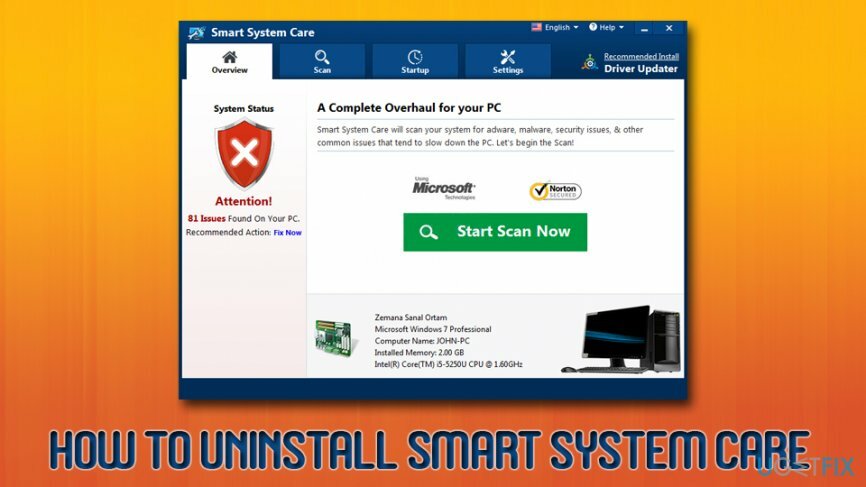
Par conséquent, bien que l'application Smart System Care soit présentée comme un outil pour l'optimisation du PC, la détection/la suppression des cybermenaces, des problèmes de registre, des problèmes logiciels et d'autres dysfonctionnements, c'est encore un autre outil discutable qui affiche des résultats d'analyse fictifs et prétend améliorer les performances du système alors qu'en réalité, cela pourrait entraîner le contraire effet.
Ceux qui sont trompés par de faux résultats d'analyse et décident de continuer à utiliser le programme pour réparer leurs machines, ils sont invités à payer pour la version sous licence, qui se renouvelle chaque année. Cependant, les résultats de l'analyse Smart System Care ne doivent pas être fiables. Il a été constaté qu'il sélectionne des entrées de registre aléatoires[4] et les indique comme endommagés. Microsoft a déjà informé les gens que les modifications du registre et d'autres changements du système initiés par Smart System Care peuvent causer des dommages.
Par conséquent, vous devez désinstaller Smart System Care en utilisant les méthodes que nous fournissons ci-dessous. Une fois que vous avez désinstallé l'application douteuse, vous devrez réinitialiser vos navigateurs et supprimer les entrées de registre liées au programme. Si vous n'êtes pas une personne calée en informatique, nous vous suggérons d'utiliser RéimagerMachine à laver Mac X9 – il peut réparer automatiquement les dommages causés par le PUP et éliminer tous les restes de fichiers, y compris les fichiers potentiellement dangereux. Alternativement, vous pouvez également essayer d'utiliser Programme de désinstallation parfait.
Si vous ne souhaitez pas utiliser de solutions automatiques, vous devrez effectuer la suppression de Smart System Care manuellement. Veuillez suivre attentivement chaque étape ci-dessous.
Étape 1. Supprimer Smart System Care de Windows
Pour désinstaller ces fichiers, vous devez acheter une version sous licence de Réimager Réimager désinstaller le logiciel.
- Clique sur le Touche Windows + I et lancer Réglages
- sélectionner Programmes et fonctionnalités
- Trouver Entretien du système intelligent, cliquez dessus et sélectionnez Désinstaller ou Supprimer. Suivez l'assistant
- Enfin, redémarrer votre ordinateur
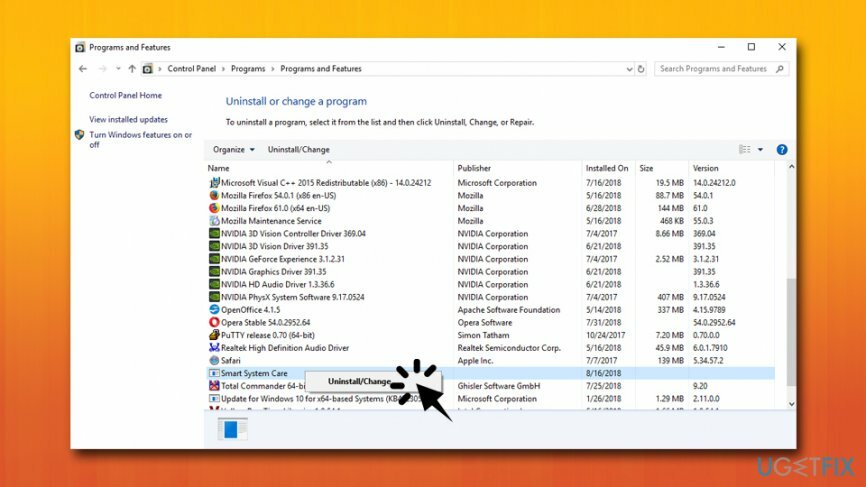
Si, après avoir effectué les étapes ci-dessus, vous recevez une alerte contextuelle indiquant que Smart System Care est en cours d'utilisation, démarrez le système en mode sans échec, terminez le processus Smart System Care et réessayez l'étape 1.
Étape 2. Supprimer Smart System Care du Registre
Pour désinstaller ces fichiers, vous devez acheter une version sous licence de Réimager Réimager désinstaller le logiciel.
- Tapez regedit dans le champ de recherche et appuyez sur hit Entrer
- Recherchez et supprimez ce dossier:
HKEY_LOCAL_MACHINE\\Software\\[APPLICATION]\\Microsoft\\Windows\\CurrentVersion\\Uninstall..{Uninstaller}{E6298C62-873B-43BF-915D-F7B481C0633F}_is1
HKEY_CURRENT_USER\\Wow6432Node\\Microsoft\\Tracing\\ssc_RASAPI32
HKEY_CURRENT_USER\\SOFTWARE\\Microsoft\\Tracing\\ssc_RASAPI32
HKEY_CURRENT_USER\\SOFTWARE\\Wow6432Node\\Microsoft\\Tracing\\ssc_RASMANCS
HKEY_CURRENT_USER\\SOFTWARE\\Microsoft\\Tracing\\ssc_RASMANCS - Puis clique Éditer > Trouver, et tapez Entretien du système intelligent.
- Si la recherche trouve qu'il reste du Smart System Care, effacer eux.
-
Redémarrage votre ordinateur.
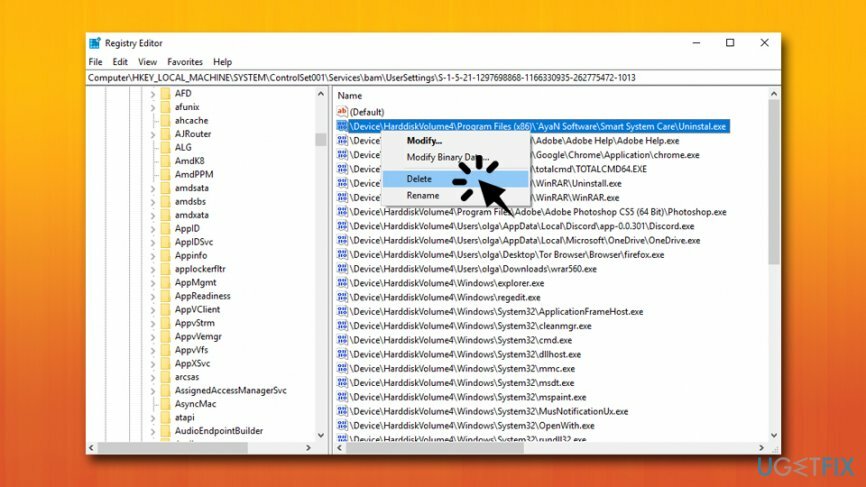
Éliminer l'extension Smart System Care de Google Chrome
Pour désinstaller ces fichiers, vous devez acheter une version sous licence de Réimager Réimager désinstaller le logiciel.
Effectuez les actions suivantes sur Google Chrome :
- Clique sur le Menu et sélectionnez Réglages
- Vous verrez un Icône du menu principal en haut à gauche, cliquez dessus
- Ensuite, choisissez Rallonges
- Sélectionner Supprimer à côté de chacune des extensions suspectes
- Aller à Menu > Paramètres, et sélectionnez Menu principal encore
- Prendre Avancée puis Réinitialiser et nettoyer
- Dans la fenêtre principale, choisissez Restaurer les paramètres à leurs valeurs par défaut d'origine
- Enfin, choisissez Réinitialiser les options
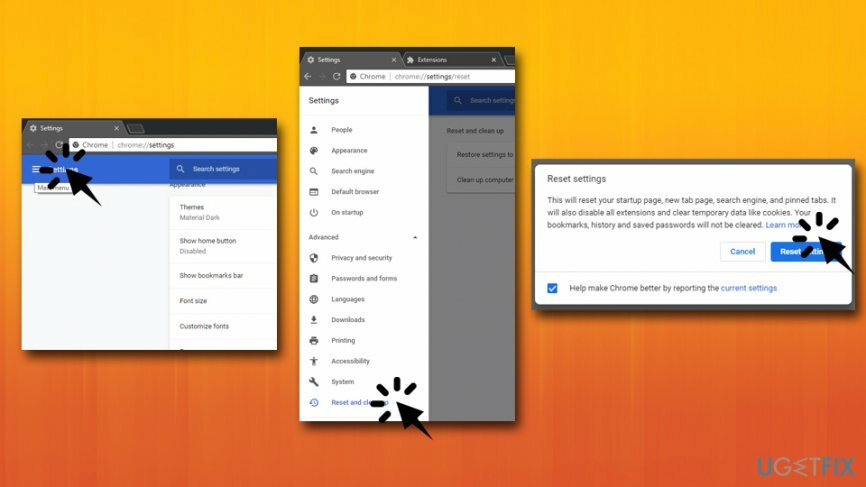
Actualisez Mozilla Firefox pour vous débarrasser des traces Smart System Care
Pour désinstaller ces fichiers, vous devez acheter une version sous licence de Réimager Réimager désinstaller le logiciel.
- Sélectionner Menu dans le coin supérieur droit et choisissez Modules complémentaires
- Ouvert Rallonges
- presse Supprimer suivant toutes les extensions suspectes
- Maintenant, allez à Menu > Aide > Informations de dépannage
- Cliquer sur Actualiser Firefox
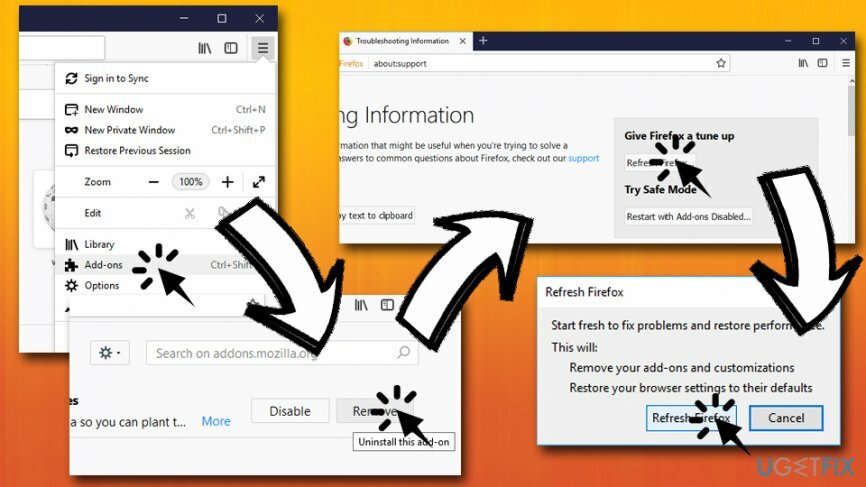
Réinitialisez Safari pour vous assurer que Smart System Care cesse de diffuser des publicités
Pour désinstaller ces fichiers, vous devez acheter une version sous licence de Réimager Réimager désinstaller le logiciel.
- Cliquer sur Safari dans le coin supérieur gauche et sélectionnez Préférences
- Aller à Rallonges languette
- Dans la liste des extensions installées, choisissez celles que vous ne voulez pas et cliquez sur Désinstaller
- Allez au Safari menu à nouveau et choisissez Réinitialiser Safari
- Cochez toutes les cases et appuyez sur Réinitialiser
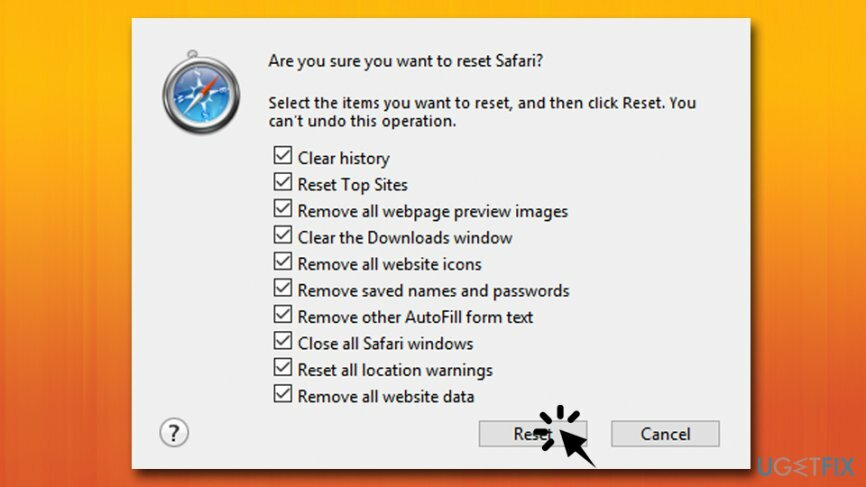
Débarrassez-vous des programmes en un seul clic
Vous pouvez désinstaller ce programme à l'aide du guide étape par étape qui vous est présenté par les experts de ugetfix.com. Pour vous faire gagner du temps, nous avons également sélectionné des outils qui vous aideront à effectuer cette tâche automatiquement. Si vous êtes pressé ou si vous pensez que vous n'êtes pas assez expérimenté pour désinstaller le programme par vous-même, n'hésitez pas à utiliser ces solutions :
Offrir
Fais le maintenant!
Téléchargerlogiciel de suppressionJoie
Garantie
Fais le maintenant!
Téléchargerlogiciel de suppressionJoie
Garantie
Si vous n'avez pas réussi à désinstaller le programme à l'aide de Reimage, informez notre équipe d'assistance de vos problèmes. Assurez-vous de fournir autant de détails que possible. S'il vous plaît, faites-nous savoir tous les détails que vous pensez que nous devrions connaître sur votre problème.
Ce processus de réparation breveté utilise une base de données de 25 millions de composants pouvant remplacer tout fichier endommagé ou manquant sur l'ordinateur de l'utilisateur.
Pour réparer le système endommagé, vous devez acheter la version sous licence de Réimager outil de suppression de logiciels malveillants.

Accès Internet Privé est un VPN qui peut empêcher votre fournisseur d'accès Internet, le gouvernement, et des tiers de suivre votre ligne et vous permettre de rester complètement anonyme. Le logiciel fournit des serveurs dédiés pour le torrent et le streaming, garantissant des performances optimales et ne vous ralentissant pas. Vous pouvez également contourner les restrictions géographiques et afficher des services tels que Netflix, BBC, Disney+ et d'autres services de streaming populaires sans limitations, où que vous soyez.
Les attaques de logiciels malveillants, en particulier les logiciels de rançon, sont de loin le plus grand danger pour vos photos, vidéos, fichiers professionnels ou scolaires. Étant donné que les cybercriminels utilisent un algorithme de cryptage robuste pour verrouiller les données, il ne peut plus être utilisé tant qu'une rançon en bitcoin n'a pas été payée. Au lieu de payer des pirates, vous devriez d'abord essayer d'utiliser une alternative récupération méthodes qui pourraient vous aider à récupérer au moins une partie des données perdues. Sinon, vous pourriez également perdre votre argent, ainsi que les fichiers. L'un des meilleurs outils qui pourraient restaurer au moins certains des fichiers cryptés - Récupération de données Pro.